Dota 2 تحقق من دليل Ping
- Users' choice №1⭐️
- Extensive betting markets
- Competitive odds
- Variety of Bet Types
- A new bookmaker with fresh promotions
- Extensive esports coverage
- Streaming and statistics features
- Best choice for USA🇺🇸
- In-Play Betting
- Best choice for France🇫🇷
- Regular promotions and bonuses
- For USA players🇺🇸
- User-Friendly Interface
اختبار Dota Ping
دعنا نبدأ الأمور بطريقة تتبع أمر ping بشكل دائم. يمكنك العثور على الخطوات البسيطة والسهلة اتباعها أدناه لإظهار ping في Dota 2.
- تحتاج إلى فتح (تشغيل) Dota 2 ثم التوجه إلى إعدادات اللعبة.
- بعد ذلك ، انقر فوق الخيارات ، ثم توجه إلى الخيارات المتقدمة. يجب أن ترى عمودًا متنوعًا على الجانب الأيمن.
- حدد مربع الاختيار الرابع المسمى معلومات الشبكة.
- بعد ذلك ، تريد أن تلعب لعبة على Dota 2. في الزاوية اليمنى العليا من الشاشة ، يجب أن ترى الآن جميع معلومات الشبكة. يتم توفير لقطات الشاشة حتى تعرف ما الذي تبحث عنه.
- تتضمن معلومات الشبكة هذه المعلومات التالية ؛ الإطارات في الثانية (FPS) و Ping وأيضًا فقدان الحزم للداخل / الخارج. تتغير معلومات شبكة Dota 2 في وقت التشغيل ، ويشار إليها عادةً باسم "ديناميكيًا" ، مما يعني أنه سيتم عرض قيمك الدقيقة الحية أيضًا.
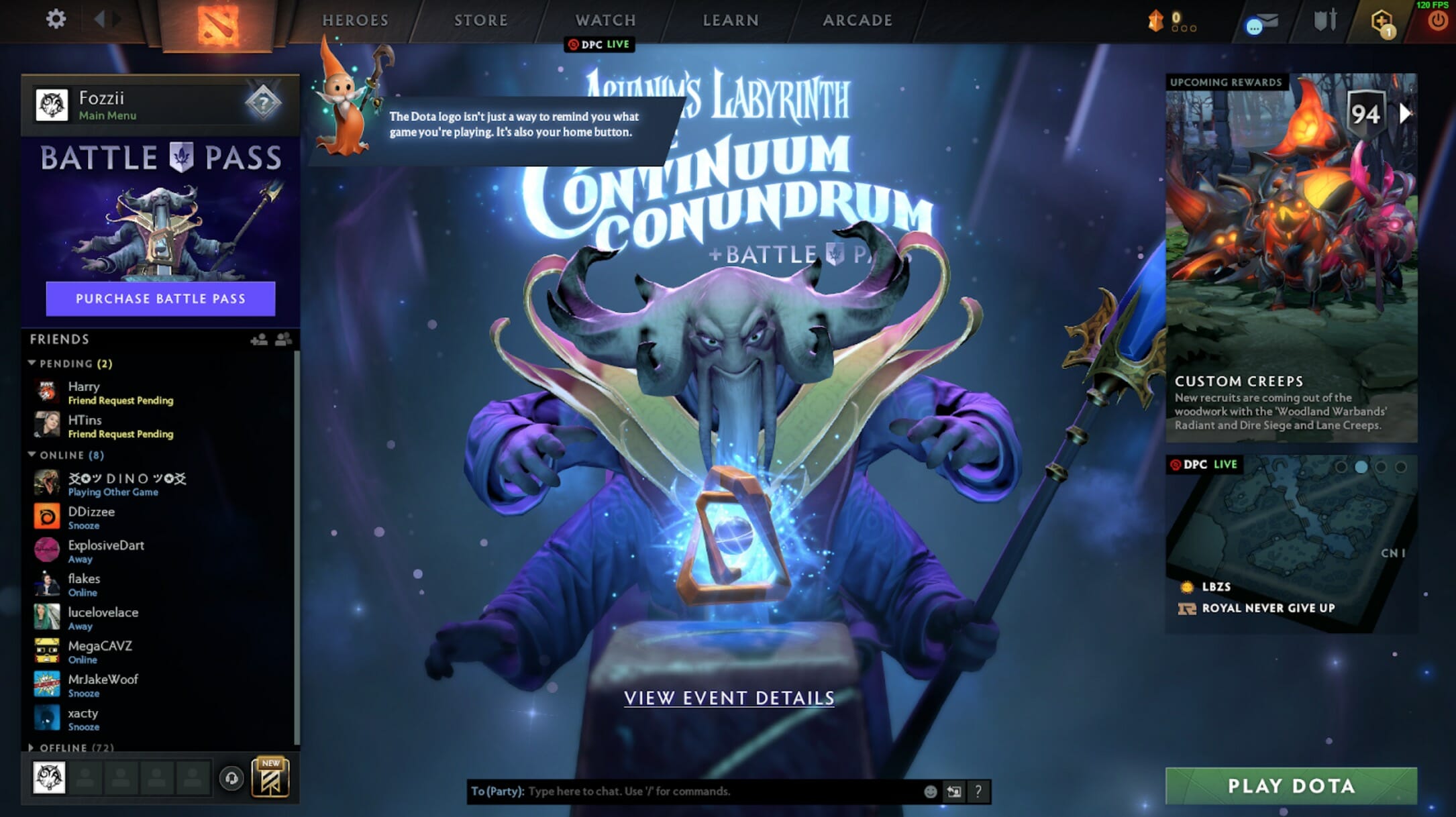
إذا كنت شخصًا لا يحب فكرة وجود القيم باستمرار على الشاشة ، حيث سيجدها البعض مشتتًا أو ربما يمثل عائقًا ، فهناك خيار بديل لك. هذه هي الطريقة التي يمكنك بها عرض اختبار ping الخاص بك مؤقتًا في Dota 2.
- افتح لعبة Dota 2 وقم بالتحميل في المباراة.
- أثناء المباراة ، افتح قسم الرسائل واكتب "-ping" التالي.
- سيعرض هذا الأمر ping مؤقتًا في الزاوية اليمنى العليا من الزاوية ثم يتلاشى ويختفي مرة أخرى.
يعد هذا خيارًا رائعًا إذا كنت لا تريد قيم الشبكة باستمرار على شاشتك ومن السهل جدًا القيام بها وإلقاء نظرة سريعة. إذن ، هاتان هما أسهل طريقتين لإجراء فحص اتصال Dota 2.
Dota 2 أصوات
إذا لم تكن خبيرًا في اللعب وفهم ماهية ping ، فقد تشعر بالارتباك قليلاً في هذه المرحلة. لذا ، دعنا نلقي نظرة أكثر على معنى ping ، وما هو ، وما هو ping الذي يجب أن تتوقعه وتهدف إلى الحصول على Dota 2.
يمكن ببساطة وصف Ping بأنه جودة اتصال الإنترنت الذي تستخدمه لممارسة الألعاب. كلما زاد الرقم ، كانت جودة الاتصال بالإنترنت أسوأ. كلما انخفض الرقم ، كانت جودة الاتصال بالإنترنت أفضل. في النهاية ، تريد أن تكون قريبًا من الصفر قدر الإمكان ، لكن هذا ليس هدفًا واقعيًا دائمًا.
مع وجود ping أقل ، ستعمل اللعبة ، في هذه الحالة Dota 2 ، بسلاسة أكبر ، مما يوفر لك تجربة أفضل ومن المرجح أن يساعد في زيادة مستوى لعبك. من المهم ملاحظة أن اختبار ping يعتمد بالكامل على اتصال الإنترنت الذي لديك كمستخدم ، ولا توجد أي عوامل أخرى يمكن أن تؤثر عليه أو تجعله أفضل. مع ذلك ، ستكون هناك طرق يمكننا من خلالها محاولة تحسين ping ، وسيتم إبرازها أدناه.
دوتا 2 بينغ مدقق
إحدى المشكلات التي قد يتسبب فيها الأشخاص عن طريق الخطأ في حدوث مشكلات لأنفسهم ، هي عندما يتعلق الأمر باختيار خادم Dota 2 للعب عليه. الخادم المحدد ، المسافة التي تفصلها عنك ستؤثر بشكل كبير على اختبار الاتصال. إذا لم تكن متأكدًا من أي خادم هو الأفضل لك ، فمن المستحسن تشغيل اختبار ping لخادم Dota 2 GameServerPing.com
تجدر الإشارة إلى أن Dota ستقوم تلقائيًا بتعيين أسرع خادم لك ، لذلك لا ينبغي أن يكون هذا أي شيء تقلق بشأنه كثيرًا. ومع ذلك ، إذا كنت تلاحظ وجود مشكلات ، فهذا شيء يستحق التحقق مرة أخرى.
تم ذكر أعلاه أنك تريد أن يكون ping الخاص بك قريبًا من 0 قدر الإمكان ، لكنه ليس دائمًا واقعيًا. عند الغوص في متوسط ping في Dota 2 ، يمكننا أن نرى أن متوسط ping للاعبين يتراوح بين 80-100 مللي ثانية ، ولكن في البلدان التي يوجد بها خادم قريب ، يتحسن هذا إلى متوسط 30 مللي ثانية. إذا كنت تلعب بينغ ما بين 20-40 مللي ثانية ، فأنت في مكان جيد ، ولن تحتاج حقًا إلى الضغط من أجل التحسينات إلا إذا كنت تحاول اللعب بشكل احترافي. إذا تجاوز اختبار ping الخاص بك 100 ، فمن المحتمل أن تبدأ في مواجهة بعض المشكلات. من الواضح أن هذا قد يرجع إلى عدم وجود خوادم قريبة منك ، وليس هناك الكثير الذي يمكن القيام به لتصحيح ذلك. ومع ذلك ، إذا كنت قد تحققت وكان هناك خادم قريب ، فمن المحتمل أن تكون المشكلات متعلقة بالإنترنت وستكون الخطوة الأولى هي التحقق من سرعات الإنترنت لديك وما إذا كان هناك أي احتمال لترقيتها.
قم بإزالة التأخير وتحسين تجربة الألعاب الخاصة بك
يمكن أن يتسبب وجود FPS منخفض أيضًا في حدوث مشكلات في مدى سلاسة تشغيل لعبتك. الآن ، لن يؤثر انخفاض معدل الإطارات في الثانية على اختبار ping والعكس صحيح ، ولكن معدل الإطارات المنخفض وإسقاط الإطارات سوف يفسد التجربة ويجعل الأشياء متقطعة. إذا كان اختبار ping الخاص بك جيدًا ولكنك تعاني من تأخر في هذا الصدد ، فهناك بعض التوصيات.
أولاً ، تأكد من عدم وجود تطبيقات أخرى قيد التشغيل أثناء تشغيل Dota 2. لن يواجه أولئك الذين لديهم أجهزة كمبيوتر ضخمة ، مشكلات هنا ، ولكن تلك التي تعمل على المزيد من إعدادات الميزانية من المحتمل أن تكون كذلك. يعني عدم وجود أي شيء آخر يعمل في الخلفية أن المعالج وذاكرة النظام سيكونان متاحين للتركيز بشكل كامل على تشغيل Dota 2.
بالإضافة إلى ذلك ، يمكنك المتابعة والتأكد من ضبط جميع إعدادات الرسومات على مستوى منخفض. إذا كان لديك بطاقة رسومات NVIDIA ، فيمكنك التنزيل تجربة غيفورسي لتحديث برامج تشغيل الرسومات الخاصة بك ثم السماح للبرنامج بتحسين إعدادات اللعبة الخاصة بك. يأخذ البرنامج مكونات الكمبيوتر في الاعتبار عند تحسين إعداداتك ، ويهدف عادةً إلى إيجاد التوازن بين الجودة والأداء. إذا قمت بالتحسين من خلال GeForce Experience وما زلت ترغب في تعزيز الإطارات بشكل أكبر ، فاتبع النصائح المبكرة وقم بتحويل جميع الإعدادات إلى مستوى منخفض.
الخيار الأكثر تقدمًا هو التحقق من إعدادات Direct X. تم الإعلان في سبتمبر 2023 أن Dota 2 ستسقط الدعم لبعض التقنيات القديمة مثل أنظمة التشغيل 32 بت و DirectX 9 وغيرها. فيما يلي قائمة كاملة بما هو مخطط له.
- قم بإزالة دعم Dota على أنظمة 32 بت. ستحتاج إلى جهاز 64 بت ونظام تشغيل لتشغيل Dota.
- قم بإزالة دعم DirectX 9. وبدلاً من ذلك سيتحول العملاء الذين يستخدمون DirectX 9 إلى DirectX 11.
- قم بإزالة دعم OpenGL. وبدلاً من ذلك سيتحول العملاء الذين يستخدمون OpenGL إلى Vulkan.
- قم بإزالة الدعم لإصدارات macOS الأقل من 10.14.
- قم بإزالة دعم XAudio (-xaudio) وانتقل إلى استخدام SDL Audio (-sdlaudio).
تأكد من عدم تأثير أي من هذا عليك ، لكن Valve علق بأن غالبية اللاعبين لن يواجهوا أي مشاكل.
- المدونة
- يناير 12 ، 2022 / تحديث: 09 يناير 2022
